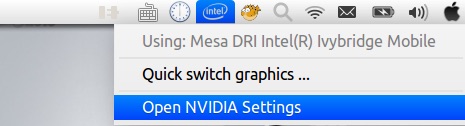Ubuntu安装NVIDIA显卡驱动
15 May 2015
作为一个linux用户,双显卡问题永远是心中的痛!AMD和NVIDIA似乎从来不在乎linux平台的用户需求,他们提供的驱动就像一台老式蒸汽机一样,让电脑风扇狂转,发热巨大。显卡驱动导致的费电和发热的问题,让许多喜爱linux的用户望而却步。不过随着linux的发展和硬件厂商的发力,产生了许多显卡解决方案,常用的有Bumblebee和Nvidia prime项目。Bumblebee是社区项目,虽然可以解决一些问题,但是兼容性和功能略有不足。而Nvidia Prime由NVIDIA和linux内核社区支持,保证了兼容性和功能的持续支持。下面,我们来看看Nvidia Prime项目(显卡驱动只能安装其中一个)。
实验环境:
系统: Ubuntu 14.04 LTS
显卡: NVIDIA GT 630M,Intel HD4000
1.关闭自带的开源显卡驱动
打开终端,执行:
sudo gedit /etc/modprobe.d/blacklist
在文件的末端添加:
blacklist nouveau
2.安装NVIDIA显卡驱动
把系统自带驱动加入黑名单之后,开始安装显卡驱动,如下:
sudo apt-get install nvidia-319 nvidia-settings-319
安装显卡驱动结束后,安装显卡切换程序:
sudo apt-get install nvidia-prime
安装重启之后,显卡驱动就生效了。我们可以通过prime-select命令来切换Intel显卡和NVIDIA显卡。
3.安装双显卡切换指示器
安装安装双显卡切换指示器之后,可以在系统右上角系统菜单区点击指示器来切换显卡。
sudo add-apt-repository ppa:nilarimogard/webupd8
sudo apt-get update
sudo apt-get install prime-indicator